اگر به طور معمول از چندین سند باز برای انجام کار خود استفاده می کنید، از قبل می دانید که می توانید با استفاده از ابزار Switch Windows در برگه View نوار، بین پنجره های سند تغییر دهید. با این حال ممکن است ندانید که میانبری برای تغییر ویندوز وجود دارد. با فشار دادن Ctrl+F6 یا Shift+Ctrl+F6 میتوانید اسناد خود را چرخش کنید . تفاوت این است که Ctrl+F6 در لیست پنجرهها در جهت جلو میچرخد، در حالی که Shift+Ctrl+F6 در لیست پنجرهها در جهت عقب میچرخد.
اگر ترجیح می دهید دست خود را از روی ماوس بردارید، می توانید یک ابزار مفید را به نوار ابزار دسترسی سریع (QAT) اضافه کنید:
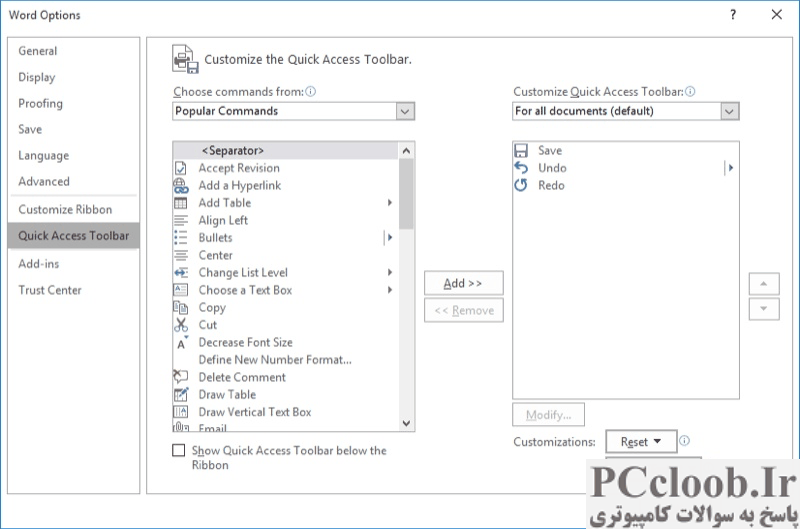
شکل 1. کادر محاوره ای Word Options.
- کادر محاوره ای Word Options را نمایش دهید. یک راه سریع برای انجام این کار این است که روی فلش رو به پایین در سمت راست نوار ابزار دسترسی سریع کلیک کنید و سپس دستورات بیشتر را که در پایین لیست قرار دارد انتخاب کنید. (شکل 1 را ببینید.)
- با استفاده از فهرست کشویی Choose Command From، روی View Tab کلیک کنید. متوجه خواهید شد که گزینه های نمایش داده شده در زیر لیست کشویی تغییر می کنند تا منعکس کننده انتخاب شما باشند.
- در میان گزینه ها (در صورت لزوم) حرکت کنید و روی گزینه Switch Windows کلیک کنید.
- روی دکمه Add کلیک کنید. دستور Switch Windows به لیست سمت راست حرکت می کند.
- برای بستن کادر محاوره ای Word Options روی OK کلیک کنید.
توجه داشته باشید که ابزار جدید اکنون در QAT شما در دسترس است. چند بار روی آن کلیک کنید (اگر چندین پنجره باز دارید) و میتوانید احساسی درباره نحوه چرخش ابزار در پنجرهها پیدا کنید.
اگر ترجیح میدهید، میتوانید یک ماکرو ایجاد کنید که در پنجرهها چرخش کند. سپس این ماکرو را می توان به نوار ابزار دسترسی سریع اختصاص داد. ماکرو زیر از طریق پنجره ها به جلو حرکت می کند:
Sub ChangeWin()
On Error GoTo ChangeWinErr
Set bb = ActiveWindow.Next
If Windows.Count > 1 Then
bb.Activate
Exit Sub
End If
ChangeWinErr:
Windows(1).Activate
End Sub